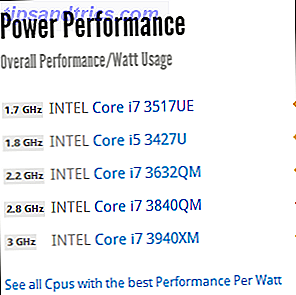Når du er glad for at oprette dit nye Ubuntu-system (eller Linux generelt, for den sags skyld), vil en af de ting, du sandsynligvis tænker mindst, få de korrekte skrifttyper installeret. Hvis du er lidt forvirret over, hvorfor jeg nævnte skrifttyper, er det fordi de fleste distributioner (eller i det mindste dem, der gerne vil forblive lovlige) kun bruger gratis eller "libre", skrifttyper. Selvom der ikke er noget galt med at bruge disse skrifttyper, vil der højst sandsynligt være flere tilfælde, hvor du skal have visse skrifttyper, såsom skrivepapirer til skole.
Når du er glad for at oprette dit nye Ubuntu-system (eller Linux generelt, for den sags skyld), vil en af de ting, du sandsynligvis tænker mindst, få de korrekte skrifttyper installeret. Hvis du er lidt forvirret over, hvorfor jeg nævnte skrifttyper, er det fordi de fleste distributioner (eller i det mindste dem, der gerne vil forblive lovlige) kun bruger gratis eller "libre", skrifttyper. Selvom der ikke er noget galt med at bruge disse skrifttyper, vil der højst sandsynligt være flere tilfælde, hvor du skal have visse skrifttyper, såsom skrivepapirer til skole.
Derfor er det vigtigt at få disse skrifttyper installeret, så du kan fortsætte dit liv uden at skulle tænke to gange.
Hvorfor er de ikke allerede medtaget?
Som jeg netop nævnte, omfatter de fleste distributioner ikke automatisk disse skrifttyper, fordi de vil forblive lovlige. De skrifttyper, som vi er vant til, ejes af deres respektive virksomheder, og alle, der bruger dem, bruger i det væsentlige dem via en licens. Disse Linux-distributioner kan ikke indeholde dem uden at bede dig om at acceptere licensen, så de ikke indeholder dem.
Men hvis du installerer dem manuelt, accepterer du den respektive licens, hvilket gør det lovligt at bruge dem. Du accepterer licensen ved enten en bestemt dialog, der vises, og du beder om at acceptere eller ved den rene handling at installere dem.
Microsoft Fonts

Installation af Microsoft / Windows skrifttyper, som inkluderer Arial og Times New Roman, er faktisk meget let. Du skal blot åbne Ubuntu Software Center og derefter søge efter:
TTF-mscorefonts-installer
Når du har fundet det, skal du trykke på knappen Installer og lade den downloade. Når det begynder at installere, bliver du bedt om at acceptere Microsofts licens på skrifttyperne. Derefter fortsætter det med at installere skrifttyperne, og du bliver indstillet, så snart den er færdig. Hvis du ønsker det, kan du også åbne en terminal og køre kommandoen:
sudo apt-get install ttf-mscorefonts-installer .
Igen, efter at den har hentet de nødvendige filer, bliver du bedt om at acceptere licensen (ved at trykke på enter), og det slutter med installationen.
Mac OS X-skrifttyper

For nogle af de populære skrifttyper, der leveres med Mac OS X, skal du gennemgå en noget mere kompleks proces for at installere dem. Bemærk at i uddannelsesmæssige og professionelle miljøer (minus grafisk design og lignende felter) vil du sandsynligvis ikke bruge disse skrifttyper, da meget af verden afhænger af Microsofts skrifttyper, specifikt Times New Roman. Men hvis du gerne vil have disse på dit Ubuntu-system, skal du åbne din terminal og indtaste følgende kommandoer:
wget http://dl.dropbox.com/u/26209128/mac_fonts.tar.gztar zxvf mac_fonts.tar.gzsudo mv fonts /usr/share/fonts/sudo fc-cache -f -v
Disse kommandoer gør følgende:
- Download en .tar-pakke med skrifttyperne.
- "Unzips" .tar pakken.
- Flytter de unzipped font filer til systemets skrifttyper mappe.
- Opdaterer font cachen.
Når du har gennemført denne proces, skal du have Mac-skrifttyperne klar til at gå. I det væsentlige er det lige så nemt som at kopiere og indsætte. Bemærk, at hvis den første kommando ikke virker, er linket sandsynligvis brudt. Hvis det er tilfældet, skal du finde en anden Mac-skrifttyper .tar-pakke online og downloade den, og fortsæt derefter.
Installation af andre skrifttyper

Da vi beskæftiger os med skrifttyper, kan du nemt installere skrifttyper, som du finder online og ikke er forbundet med Microsoft eller Apple. Når du har downloadet en skrifttype fil fra et websted som dafont.com, kan du simpelthen dobbeltklikke på filen. Der vises et vindue, der viser eksempler på den skrifttype, der bruges, og tilbyder en Install- knap. Hvis du klikker på dette, skal du gøre alt, hvad der er nødvendigt for at installere skrifttyper på dit system, hvilket gør det smertefrit.
Konklusion
Heldigvis er det ikke for svært at opnå de skrifttyper, vi vil installere på vores Ubuntu-systemer, især med instruktioner som disse i hånden. Plus, det er noget du kun skal gøre en gang, hvilket er fantastisk for dem, der ikke gør en ren opgradering med hver nye Ubuntu-udgivelse. Jeg er dog sikker på, at man kan skrive et script, som automatisk kan gøre alt for dig.
Tror du det er en byrde, at Linux-distributioner ikke kan indeholde sådanne skrifttyper? Hvilke skrifttyper har du mest brug for eller foretrækker mest? Lad os vide i kommentarerne.